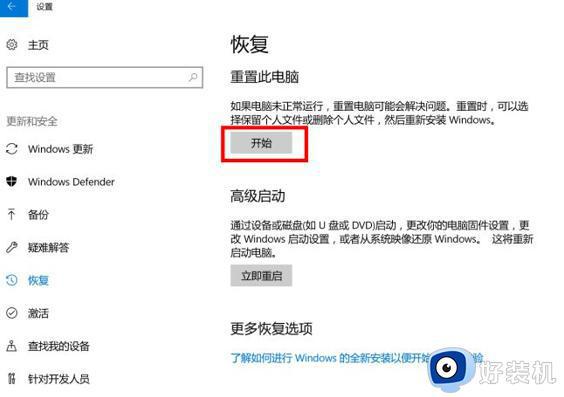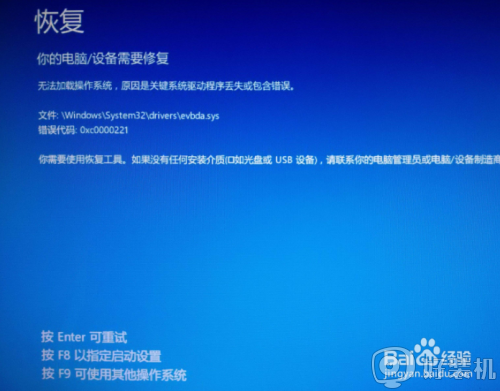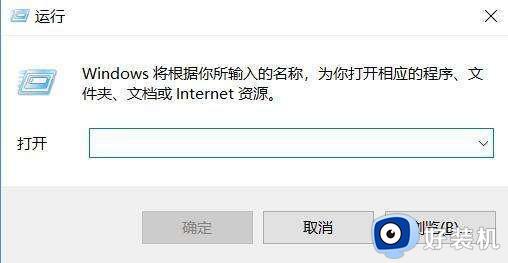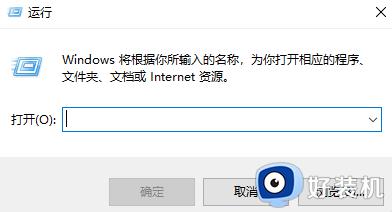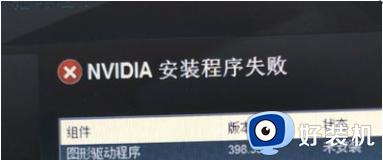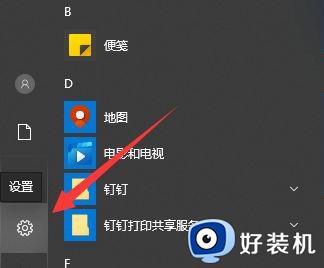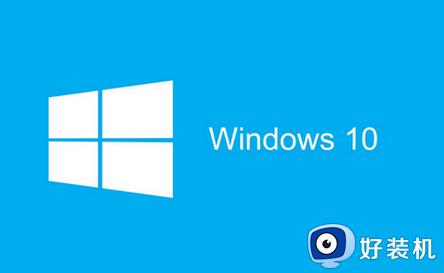win10无法重置电脑怎么回事 win10电脑重置失败的解决方法
我们在使用win10电脑的时候难免会遇到一些问题,而我们可以通过重置win10电脑的方式来解决一些复杂的问题,但是有些用户却发现自己无法重置win10电脑,那么win10电脑重置失败的解决方法是什么呢?今天小编就给大家带来win10无法重置电脑怎么回事,如果你刚好遇到这个问题,跟着我的方法来操作吧。
推荐下载:win10 iso镜像下载
方法如下:
1、使用Windows 10安装媒体进行重置:
你可以使用可引导的Windows 10安装媒体(例如USB闪存驱动器或DVD)进行系统重置。按照以下步骤操作:
a. 在其他计算机上下载并创建可引导的Windows 10安装媒体。
b. 将安装媒体插入你想要重置的计算机。
c. 重新启动计算机,并从安装媒体启动。

d. 在安装界面中,选择你的语言和其他首选项,然后点击“下一步”。
e. 点击“修复你的电脑”,然后选择“疑难解答” “恢复此电脑” “仅删除我的文件”或“彻底清理驱动器”。根据需要进行选择。
f. 按照屏幕上的提示继续进行系统重置。

2、使用系统还原:
如果系统重置无法正常工作,你可以尝试使用系统还原将计算机恢复到之前的状态。按照以下步骤操作:
a. 按下Win + R键打开运行对话框,输入“rstrui”并按回车键打开系统还原向导。
b. 在系统还原向导中,选择“还原到此计算机的一个较早时间点”,然后点击“下一步”。
c. 选择最近可用的还原点,并按照屏幕上的提示进行恢复。
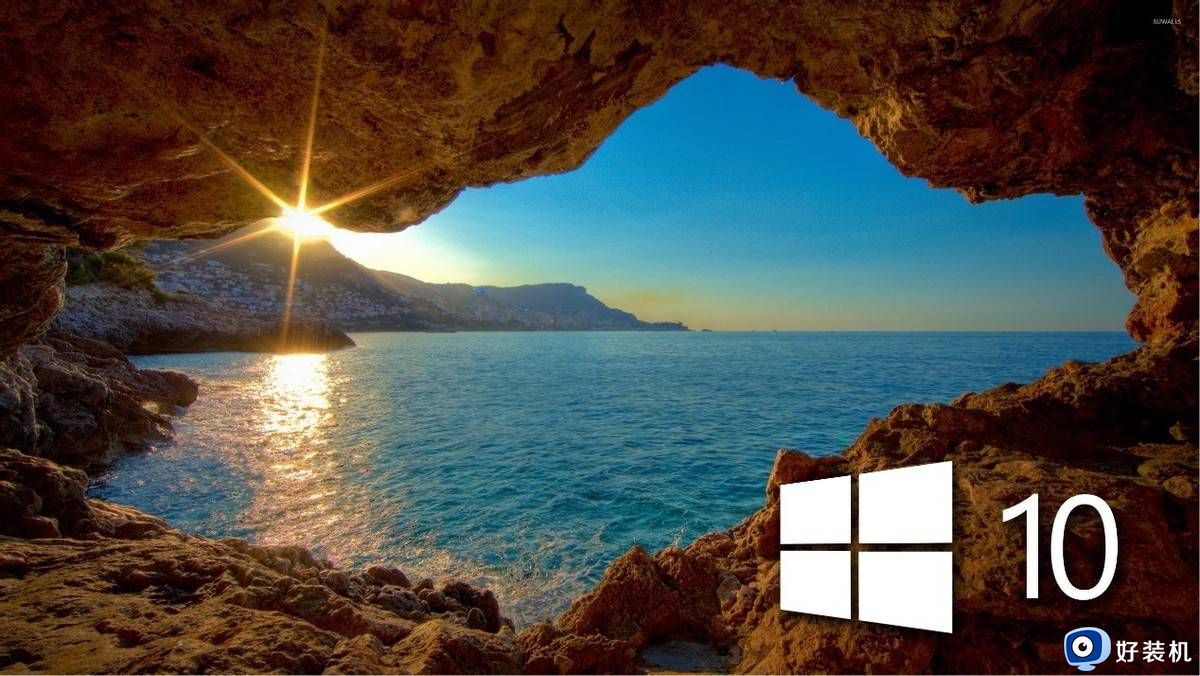
3、使用外部工具进行重置:
如果以上方法仍然无法解决问题,你可以尝试使用第三方的系统重置工具。这些工具可以帮助你创建可引导的USB闪存驱动器或DVD,并执行系统重置过程。请确保使用可信赖的工具,并按照它们的说明进行操作。
win10无法重置电脑怎么回事就为大家介绍到这里了。若是你也遇到同样情况的话,不妨参考本教程操作看看!